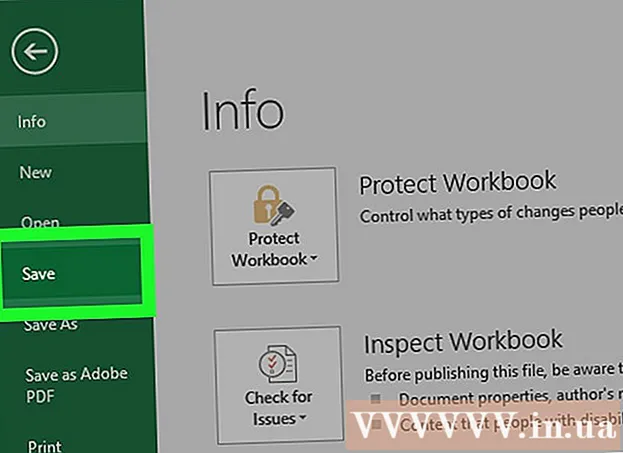ผู้เขียน:
Randy Alexander
วันที่สร้าง:
23 เมษายน 2021
วันที่อัปเดต:
24 มิถุนายน 2024

เนื้อหา
โดยปกติแล้วในการเปิดไดรฟ์ซีดี / ดีวีดีคุณเพียงแค่กดปุ่มบนไดรฟ์หรือปุ่มฟังก์ชันบนแป้นพิมพ์ทั้งนี้ขึ้นอยู่กับประเภทของคอมพิวเตอร์ หากคุณไม่สามารถเปิดไดรฟ์หรือฮาร์ดคีย์ไม่พร้อมใช้งาน Windows ยังมีความสามารถในการเปิดใช้งานไดรฟ์ด้วยการใช้งานง่ายๆใน File Explorer หากทุกอย่างล้มเหลวการเปิดด้วยตนเองเป็นทางเลือกสุดท้าย
ขั้นตอน
วิธีที่ 1 จาก 3: เปิดไดรฟ์ด้วยคลิปหนีบกระดาษ
ปิดคอมพิวเตอร์ หากไดรฟ์ไม่เปิดหรือดึงออกมาไม่สุดประตูอาจติดอยู่และคุณต้องถอดดิสก์ออก เมื่อคุณปิดคอมพิวเตอร์ดิสก์จะหยุดหมุนและคุณสามารถเปิดไดรฟ์ได้อย่างปลอดภัย

สังเกตประตูไดรฟ์ว่ามีรูเล็ก ๆ ด้านหลังรูเล็ก ๆ คือปุ่มที่บังคับให้ถาดใส่ดิสก์โผล่ออกมาจากไดรฟ์
ดันคลิปหนีบกระดาษเข้าไปในรู ยืดขาข้างหนึ่งของคลิปหนีบกระดาษให้ตรงแล้วค่อยๆสอดเข้าไปในรูจนกว่าจะมีสิ่งกีดขวางจากนั้นค่อยๆกดเข้าไปเพื่อให้ถาดใส่ดิสก์โผล่ออกมา

ดึงถาดออกและนำแผ่นออก ดันถาดใส่ดิสก์กลับเข้าไปเพื่อปิดไดรฟ์ เปิดคอมพิวเตอร์และทำงานบนระบบปฏิบัติการหรือตรวจสอบปุ่มไดรฟ์ ไดรฟ์ของคุณควรจะสามารถเปิดได้ตามปกติ โฆษณา
วิธีที่ 2 จาก 3: ดึงข้อมูลไดรฟ์จากในคอมพิวเตอร์
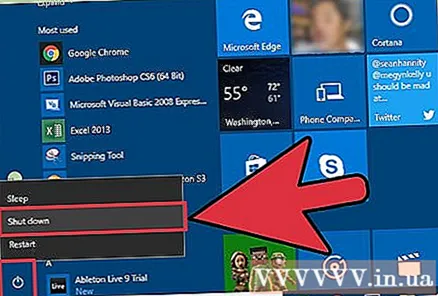
ปิดคอมพิวเตอร์ หากคุณไม่พบรูเล็ก ๆ ใต้ไดรฟ์ซีดีคุณต้องเปิดไดรฟ์ เมื่อคุณปิดคอมพิวเตอร์ดิสก์จะหยุดหมุนและคุณสามารถเปิดไดรฟ์ได้อย่างปลอดภัย
ถอดสายไฟด้านหลังคอมพิวเตอร์
กดปุ่มเปิด / ปิดที่ด้านหน้าของคอมพิวเตอร์ ปุ่มนี้ควรอยู่ในโหมด "ปิด"
ถอดส่วนป้องกันด้านข้างของคอมพิวเตอร์โดย:
- ใช้ไขควงเพื่อเปิดสกรูที่ด้านข้างของโครงเครื่อง
- กดเบา ๆ แล้วเลื่อนฝาปิดไปที่ด้านหลังของแชสซี
- ดึงฝาครอบออกจากโครงเครื่อง
ดูที่ไดรฟ์ คุณควรเห็นสายไฟที่เชื่อมต่อไดรฟ์ที่ด้านหลังของแชสซี
ถอดสายไฟของไดรฟ์ รออย่างน้อยห้าวินาที
ลองใช้สายอื่น หากไดรฟ์ซีดีไม่เปิดขึ้นอาจเป็นไปได้ว่าแหล่งจ่ายไฟของชิ้นส่วนนั้นไม่ทำงาน ลองเปลี่ยนสายเคเบิลอื่นแล้วเสียบไดรฟ์อีกครั้ง
- หากคุณไม่สามารถหาสายไฟอื่นมาเปลี่ยนได้ให้เสียบสายไฟเก่าใหม่อีกครั้งหลังจากถอดสายไปสักพัก
ใส่แผงแชสซีกลับเข้าที่แล้วเสียบปลั๊กไฟ หากไดรฟ์ไม่เปิดขึ้นเนื่องจากแหล่งจ่ายไฟปัญหาอาจได้รับการแก้ไขแล้ว โฆษณา
วิธีที่ 3 จาก 3: เปิดไดรฟ์ด้วย File Explorer
ปิดโปรแกรมที่กำลังใช้ไดรฟ์ หากมีไฟล์หรือโปรแกรมใด ๆ ที่จำเป็นต้องใช้ไดรฟ์ Windows จะไม่อนุญาตให้นำไดรฟ์ออก
เปิด File Explorer โดยปกติปุ่มเริ่มจะอยู่ในแถบงานที่มุมล่างซ้ายของหน้าจอ รายชื่อไดรฟ์จะปรากฏในคอลัมน์ทางซ้าย หากคุณต้องการดูรายละเอียดเพิ่มเติมให้คลิก "พีซีเครื่องนี้" ในคอลัมน์ด้านซ้ายจากนั้นเลื่อนลงและขยายส่วน "อุปกรณ์และไดรฟ์" ทางด้านขวาของหน้าต่าง
- คุณยังสามารถเปิด File Explorer โดยใช้คีย์ผสม ⊞ชนะ + จ.
เปิดไดรฟ์ ไดรฟ์ที่คุณต้องการเปิดอาจแตกต่างกันไปขึ้นอยู่กับตัวอักษรของอักษรระบุไดรฟ์ คุณสามารถระบุไดรฟ์ด้วยชื่อและไอคอนตามเนื้อหาของดิสก์ไม่ว่าจะระบุซีดีเพลงหรือซอฟต์แวร์ด้วยไอคอนแยกต่างหาก คุณสามารถเปิดไดรฟ์ได้สองวิธี:
- คลิกขวาที่ไอคอนไดรฟ์เพื่อเปิดเมนูงาน เลือก "Eject" เพื่อนำดิสก์เทรย์ออกจากไดรฟ์
- หากคุณกำลังดูไดรฟ์จากส่วน "อุปกรณ์และไดรฟ์" ทางด้านขวาของหน้าต่างให้คลิกที่ไดรฟ์เพื่อไฮไลต์ ในแถบเมนูที่ด้านบนของหน้าต่างภายใต้ตัวเลือก "เครื่องมือไดรฟ์" จะปรากฏงาน "จัดการ" คลิก "จัดการ" จากนั้นเลือก "นำออก" จากเมนู
คำแนะนำ
- คุณสามารถสร้างทางลัดไปยังไดรฟ์บนเดสก์ท็อปได้ดังนั้นคุณจึงไม่จำเป็นต้องเปิด File Explorer ใน File Explorer คลิก "พีซีเครื่องนี้" ในคอลัมน์ด้านซ้าย ในส่วน "อุปกรณ์และไดรฟ์" ให้ค้นหาไดรฟ์ซีดี / ดีวีดีของคุณจากนั้นคลิกขวาที่ไอคอนของไดรฟ์แทนที่จะเลือก "นำออก" ให้เลือก "สร้างทางลัด" ระบบจะถามว่าคุณต้องการสร้างทางลัดบนเดสก์ท็อปหรือไม่ให้คลิก "ใช่"
- คุณอาจต้องเปลี่ยนไดรฟ์หากคุณต้องใส่คลิปหนีบกระดาษเข้าไปในรูเล็ก ๆ เพื่อเปิดถาด